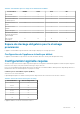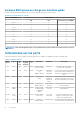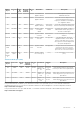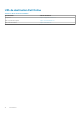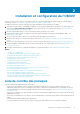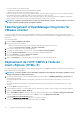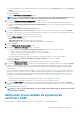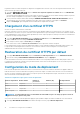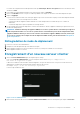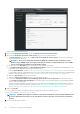Install Guide
Figure 2. Enregistrement du vCenter
3. Dans la fenêtre Enregistrement vCenter, cliquez sur Enregistrer un nouveau serveur vCenter.
4. Dans la fenêtre Enregistrer un nouveau serveur vCenter, effectuez les sous-étapes suivantes :
a) Sous Nom du vCenter, dans la zone de texte Adresse IP ou nom d’hôte du serveur vCenter, saisissez le nom de domaine
complet ou l’adresse IP du serveur.
REMARQUE :
Nous vous recommandons d’enregistrer OMIVV avec VMware vCenter en utilisant le nom de
domaine complet (FQDN). Assurez-vous que le nom d'hôte de vCenter est compréhensible par le serveur DNS
pour les enregistrements utilisant un nom de domaine complet.
b) Dans la zone de texte Description, entrez une description. La description est facultative.
c) Sous Compte d’utilisateur vCenter, dans Nom d’utilisateur vCenter, saisissez le nom d’utilisateur de l’administrateur ou un
nom d’utilisateur non-administrateur disposant des privilèges requis.
Entrez le nom d'utilisateur en tant que domaine\utilisateur ou domaine/utilisateur ou utilisateur@domaine.
Le logiciel OMIVV utilise le compte administrateur ou le compte utilisateur disposant des privilèges nécessaires pour l’administration
de vCenter. Pour plus d’informations, voir Enregistrement d’un serveur vCenter à l’aide d’un compte non-administrateur.
d) Dans la zone Mot de passe, saisissez le mot de passe.
e) Dans la zone Vérifier le mot de passe, saisissez à nouveau le mot de passe.
f) Cochez la case Enregistrer vSphere Lifecycle Manager (vCenter 7.0 et versions ultérieures). La sélection de la case à
cocher Enregistrer vSphere Lifecycle Manager vous permet d’utiliser la fonctionnalité vSphere Lifecycle Manager à partir de
vCenter 7.0 et versions ultérieures.
Vous pouvez modifier (enregistrer ou désenregistrer) l’état de vSphere Lifecycle Manager une fois l’enregistrement du vCenter
effectué. Pour de plus amples informations, consultez Inscription de vSphere Lifecycle Manager dans la Console Administration
Dell EMC et Annulation de l’enregistrement de vSphere Lifecycle Manager dans la Console Administration Dell EMC.
5. Cliquez sur S'inscrire.
Une fois l’OMIVV enregistré, l’icône OMIVV s’affiche sur la page d’accueil du client vSphere (HTML-5).
Pour vérifier l’installation, voir Vérification de l’installation.
REMARQUE :
OpenManage Integration for Vmware vCenter prend actuellement en charge jusqu’à 2 000 hôtes pour
un mode de déploiement extra large avec une seule instance vCenter ou plusieurs serveurs vCenter en utilisant le
mode lié.
6. Effectuez l'une des actions suivantes :
20
Installation et configuration de l’OMIVV